Як пропустити кошик і миттєво видаляти файли в OS X
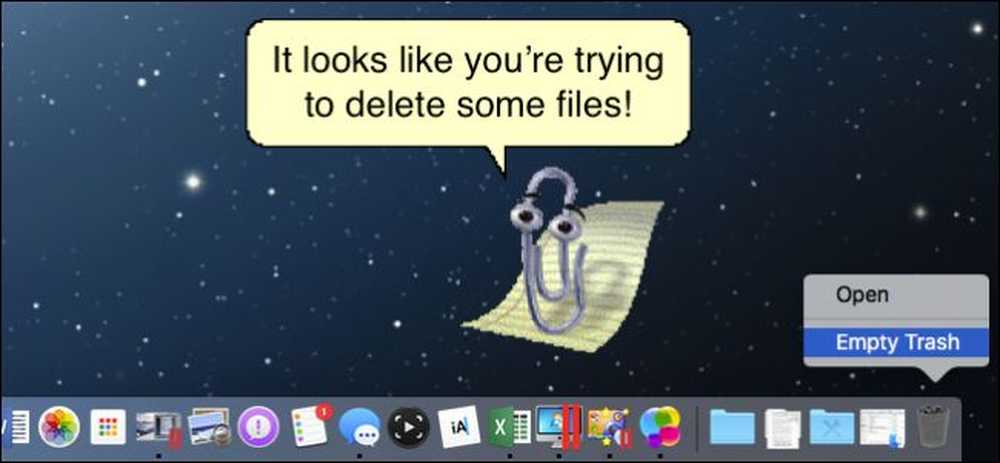
У Windows можна перетворити корзину на смітник, утримуючи клавішу «Shift», щоб остаточно видалити файл. Користувачам Mac не пощастило, до виходу OS X 10.11 El Capitan.
Видалення файлів на OS X ніколи не було особливо зручним процесом. До останнього випуску користувачі Mac повинні були переміщати файли в кошик, а потім виправити кошик, щоб остаточно видалити його. Це лише один додатковий крок і для операційної системи, яка пишається тим, що вона інтуїтивно зрозуміла і зручна для користувача, що ще один крок не має особливого сенсу. На щастя, El Capitan виправляє це.
Скажімо, у вас є деякі елементи, які потрібно видалити. Ви оберете їх, а потім клацніть на меню «Файл». Як правило, він скаже "Перемістити в кошик", але якщо ви утримуєте "Option", вибір змінюється на "Видалити відразу ...".
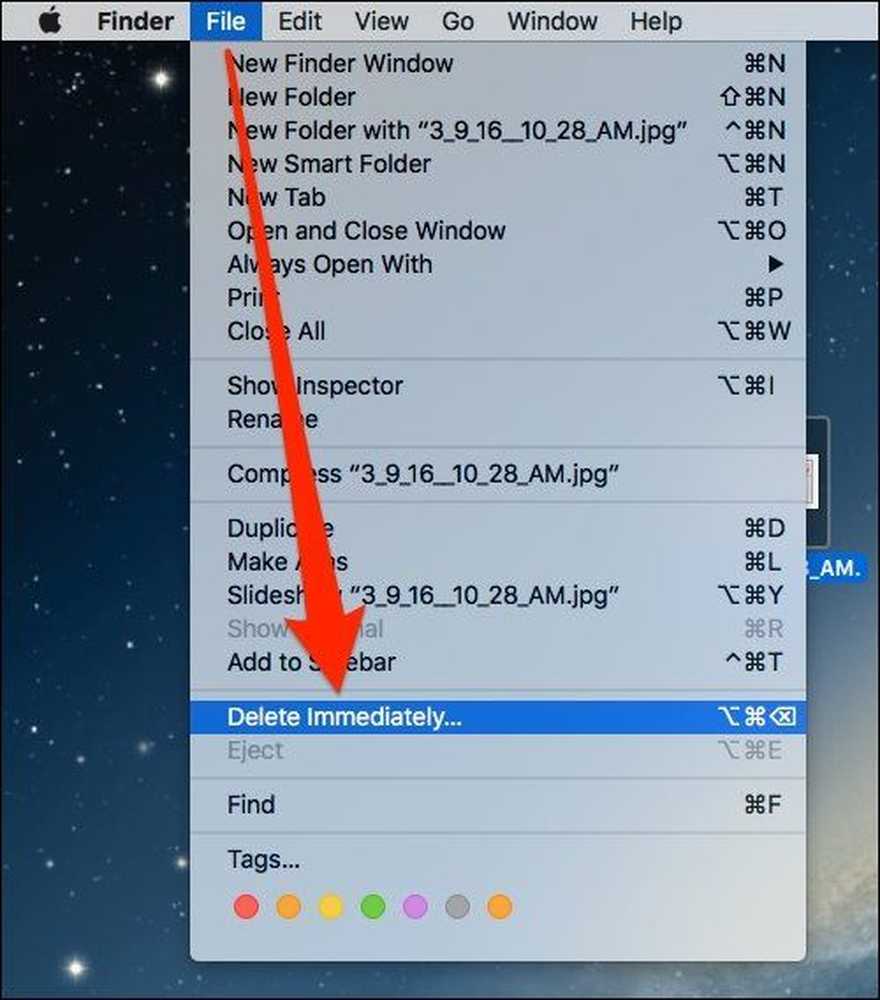
Ви все одно повинні підтвердити, що ви хочете видалити елементи з отриманого діалогового вікна.
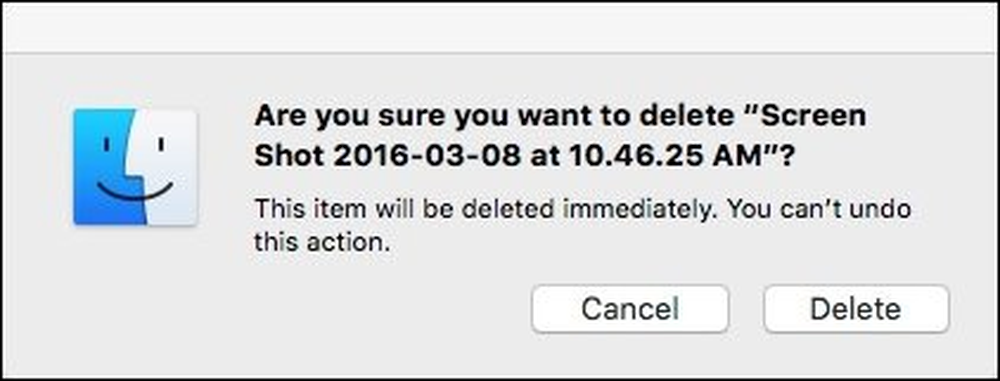
Також можна просто скористатися клавіатурним скороченням. Виберіть елемент або елементи, потім натисніть Option + Command + Delete. Знову з'явиться діалогове вікно підтвердження, і ви повинні натиснути кнопку "Видалити", щоб завершити процес.
Звичайно, ви все ще можете видалити елементи старомодним способом, перетягнувши їх у кошик, а потім спорожнівши його, але якщо ви хочете трохи прискорити процес, ви можете обійти діалогове вікно підтвердження, натиснувши на меню Finder, вибравши “ Налаштування »і зніміть прапорець« Показувати попередження перед очищенням кошика »на вкладці« Додатково ».
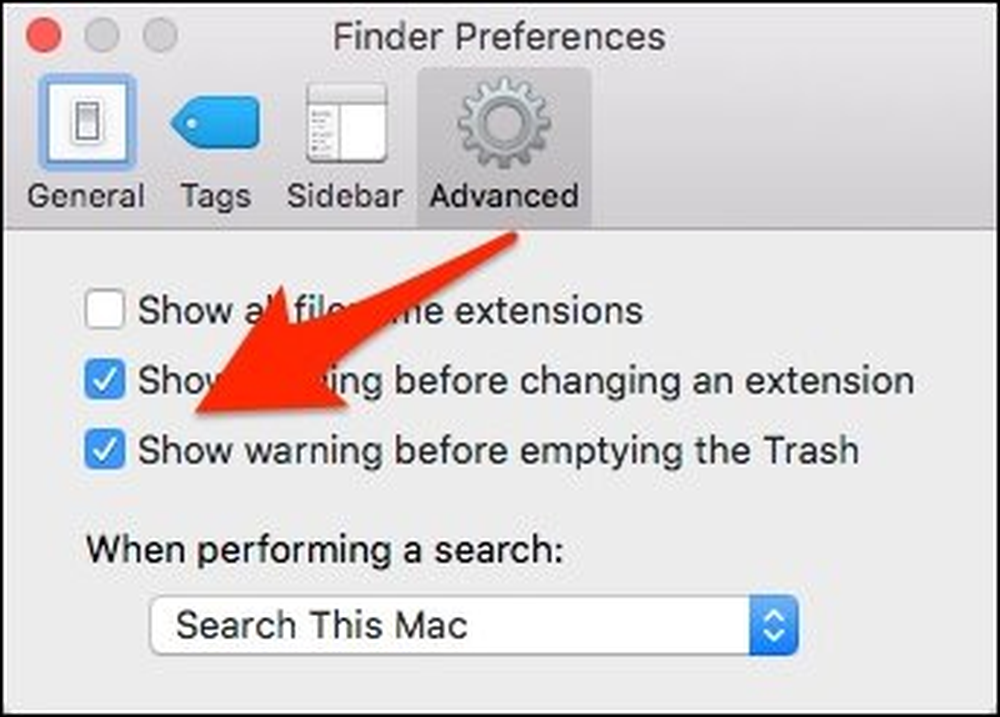
Пам'ятайте, що видалення файлів таким чином відбувається миттєво і незворотно. Як тільки вони зникнуть, вони зникли (за винятком деяких важких і не завжди надійних методів відновлення даних). Але тоді це випадок, коли ви також очищуєте Trash.
Використання методу меню Файл не обов'язково зручніше; насправді, це не менш зручно, ніж метод Trash, але використання клавіатурного скорочення, безсумнівно, стане в нагоді багатьом давнім користувачам Mac, які звикли до клавіатурних скорочень..



